iOS 17 中未顯示個人語音?10 種行之有效的修復方法
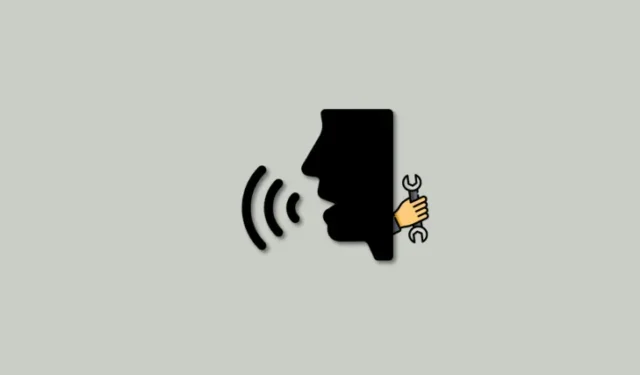
要知道什麼
- 如果個人語音在您的 iPhone 上遺失或無法運行,那麼我們建議的第一個修復方法就是簡單地重新啟動您的 iPhone — 這是一個眾所周知的修復方法!
- 若要重新啟動 iPhone,請前往「設定」>「一般」>「關機」>「滑動以關閉電源」。這將關閉您的 iPhone。然後,您應該等待一兩分鐘,然後按住“睡眠/喚醒”按鈕以再次將其打開。
- 如果這不能解決問題,請嘗試下面給出的手動修復,包括關閉即時語音,然後刪除語音和錄音等。
- 如果上述修復無法幫助您使個人語音再次正常工作,那麼您可以使用下面指南中列出的其他修復來排除故障並修復 iPhone 上的個人語音。
自iOS 17 首次推出以來,個人語音已經改變了無數用戶的遊戲規則。這項出色的功能可讓您在iPhone 上創建自己的聲音,它可以與其他輔助應用程式和功能一起使用,說出您輸入的單字。這對於那些患有退化性殘疾的人特別有幫助,隨著時間的推移,他們的說話能力可能會受到影響。個人語音不僅可以幫助您保留您的聲音,還可以透過輔助使用應用程式確保您在需要時它始終存在。
但是嘿,我們明白了。有時,個人語音可能有點頑固,不會顯示在您的 iPhone 上。如果您一直在處理這種挫敗感,請不要擔心!我們為您提供了完美的解決方案。以下是修復 iPhone 上的個人語音的方法,以便您可以輕鬆地繼續使用它。
如何解決 iPhone 上不顯示個人語音的問題
以下是修復 iPhone 上的個人語音的方法。修復個人語音的最佳方法是重新啟動 iPhone 或在創建個人語音時關閉即時語音。在大多數情況下,這將幫助您修復 iPhone 上的個人語音。如果這兩個修復對您不起作用,您可以一一嘗試下面列出的其他修復,看看是否可以解決您的問題。讓我們開始吧。
- 要求:在您的 iPhone 上執行 iOS 17
方法一:重啟iPhone(或強制重啟)
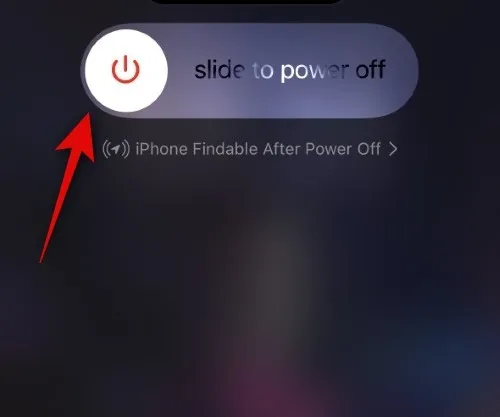
如果您的 iPhone 上已產生個人語音,但未顯示在相容的應用程式和即時語音中,那麼我們建議您先重新啟動您的 iPhone。眾所周知,重新啟動可以解決「個人語音」的大多數問題,包括 iPhone 上的「個人語音」卡在 100% 完成狀態的情況。我們首先嘗試正常重啟。前往「設定」>「一般」>「關機」>「滑動至關閉電源」。iPhone 關閉後,等待一兩分鐘,然後按住 iPhone 上的睡眠/喚醒按鈕將其重新打開。然後,您可以在「即時語音」或「設定」中檢查個人語音是否在您的 iPhone 上可見。
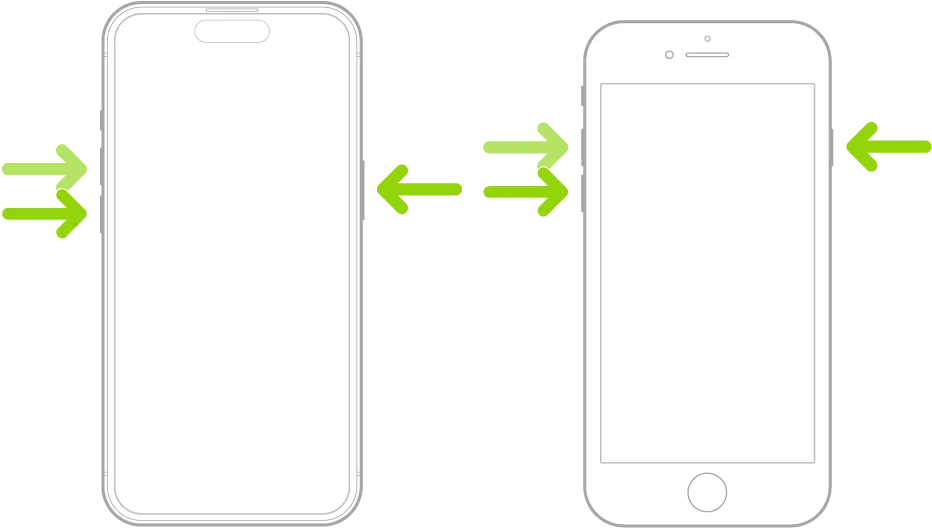
如果正常重啟不起作用,請嘗試強制重啟!
如果重新啟動後個人語音無法出現在您的 iPhone 上,那麼我們現在建議您強制重新啟動您的 iPhone。強制重啟是一種更穩健的方法,可以清除快取並重新啟動所有後台服務。這將有助於修復 iPhone 上的個人語音。若要強制重新啟動iPhone,請按下並釋放音量調高按鈕,然後放開音量調低按鈕。完成後,按住iPhone 上的睡眠/喚醒按鈕,直到您在螢幕上看到 Apple 標誌。Apple 標誌出現後,放開「睡眠/喚醒」按鈕。現在讓您的 iPhone 正常重新啟動。重新啟動後,如果您遇到快取、剩餘檔案或後台服務問題,您的 iPhone 上應該可以看到個人語音。
方法二:關閉即時語音
如果您在創建個人語音之前關閉了即時語音,那麼不幸的是,您將面臨已知的錯誤,這些錯誤將導致您的個人語音從 iPhone 中消失。這是一個已知的錯誤,自 iOS 17 Beta 初期以來一直困擾著許多用戶。不幸的是,解決此問題的唯一方法是先停用即時語音,刪除可見的個人語音,然後再次從頭開始產生新語音。為此,請先前往「設定」>「輔助功能」>「即時語音」>「關閉即時語音」開關。
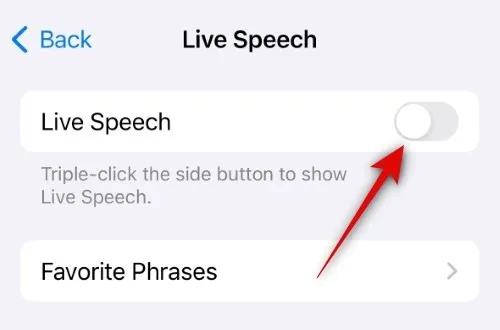
關閉即時語音後,前往「設定」>「輔助功能」>「個人語音」> 點選「個人語音」> 輸入密碼或使用 Face ID >「刪除…」>「刪除語音和錄音」。
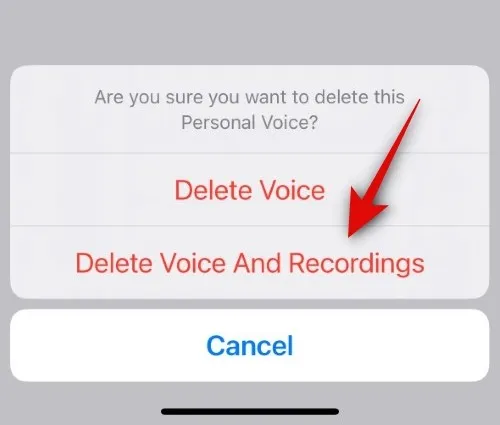
您的個人語音現在將從您的 iPhone 中刪除。我們現在建議您在再次產生新語音之前重新啟動裝置。重新啟動 iPhone 後,無需先啟用即時語音,即可從頭開始建立新的個人語音。一旦您這樣做並產生了您的個人語音,您就可以啟用即時語音。然後您就可以在 iPhone 上使用「個人語音」了。
方法 3:確保您有相容的 iPhone
雖然表面上看起來所有運行 iOS 17 的 iPhone 都應該支援個人語音,但事實並非如此。個人語音是一項高級功能,它使用本地處理來確保您的所有錄音和語音資料保持安全,並且僅在您的 iPhone 上。不幸的是,這反過來又要求你的 iPhone 具有相當強大的處理能力。因此,並非所有 iPhone 都支援個人語音。只有配備 A14 Bionic 或更高版本的 iPhone 才能使用個人語音,這意味著只有以下 iPhone 系列支援個人語音功能。因此,不幸的是,如果您擁有舊設備,那麼獲得個人語音的唯一方法就是升級到受支援的 iPhone。
- iPhone 12系列
- iPhone 12 Pro系列
- iPhone 13系列
- iPhone 13 Pro系列
- iPhone 14系列
- iPhone 14 Pro系列
- iPhone 15系列
- iPhone 15 Pro系列
方法四:確保你的iPhone有足夠的儲存空間
雖然個人語音很容易創建,但它需要 iPhone 上有一些儲存空間。如果您的 iPhone 上的儲存空間有限,則該過程可能會在中間停止,從而阻止在您的 iPhone 上產生個人語音。檢查情況是否如此 – 前往“設定”>“通用”>“iPhone 儲存空間”。
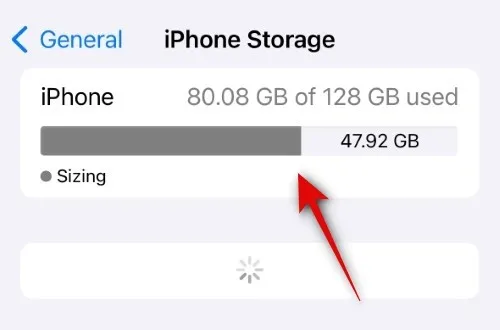
如果您看到這裡只有少量 GB 的空閒空間,請先清理 iPhone 上的一些空間。假設可用空間超過 5-10GB,請立即嘗試再次產生您的個人語音。
方法五:刪除原來的個人聲音並重試
對於許多用戶來說,只需重新啟動該過程似乎也可以解決個人語音問題。為此,您需要刪除先前建立的個人語音,重新啟動設備,然後再次建立新的個人語音。若要刪除先前產生的個人語音,請前往「設定」>「輔助功能」>「個人語音」>「選擇您的個人語音」>「刪除…」>「刪除語音和錄音」。
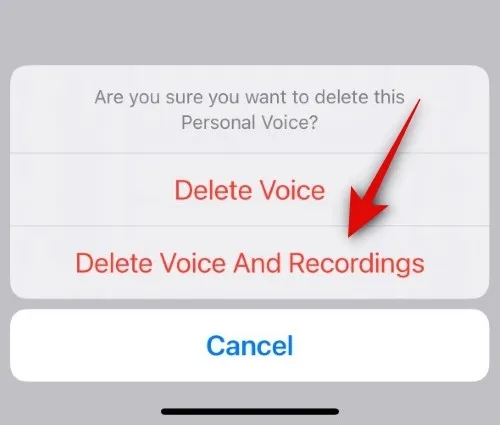
您之前的個人語音現在將被刪除。刪除後,重新啟動您的 iPhone。您可以根據自己的喜好執行正常重啟或強制重啟。iPhone 重新啟動後,您可以前往「設定」>「輔助功能」>「個人語音」>「建立個人語音」 ,然後再次建立您的個人語音。
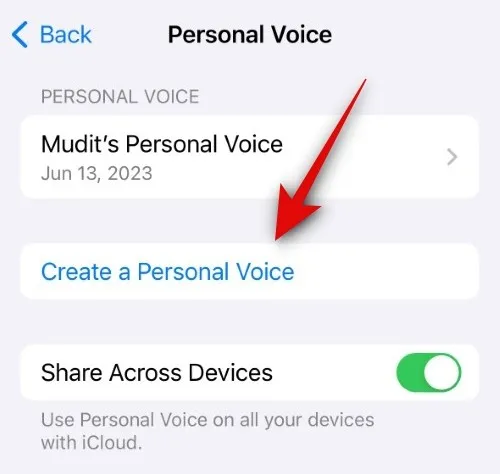
如果您遇到個人語音的臨時錯誤或問題,那麼這應該可以幫助您讓 iPhone 上的一切恢復正常。
方法 6:重新命名您原來的個人語音並重試
如果再次刪除並設定您的個人語音沒有幫助,那麼您需要嘗試重命名之前建立的個人語音並設定一個新的。這似乎也是由於一個錯誤,如果新的個人語音具有相同的名稱,它將被視為與舊的個人語音相同。在這種情況下,簡單地重命名您以前的個人聲音並創建一個新的聲音似乎可以解決許多用戶的問題。若要重新命名先前建立的個人語音,請前往「設定」>「輔助功能」>「個人語音」>「選擇您的個人語音」>「名稱」>「重新命名個人語音」>「完成」。
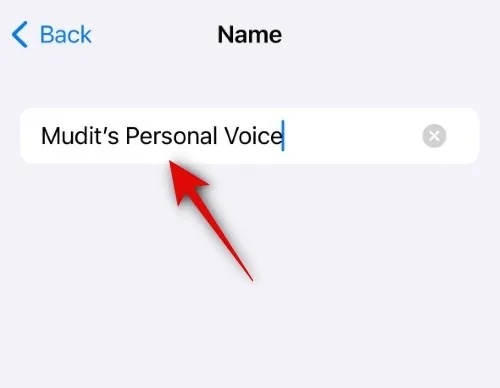
重新命名個人語音後,請回到兩次「個人語音」頁面,然後點選「建立個人語音」。然後,您可以按照螢幕上的指示建立新的個人聲音。創建後,您應該能夠將其與即時語音和其他輔助功能應用程式和服務一起使用。
方法七:做好準備,牢記這幾點!
如果您的聲音無法生成,那麼您應該注意以下幾點。首先,請記住,一旦螢幕打開,您的個人語音將停止在背景產生。這包括由於「抬起喚醒」和其他此類手勢而啟動時收到通知時螢幕打開的所有時間。此外,當您的手機空閒、螢幕關閉、插入牆壁電源並充電時,您的個人語音將會被處理和產生。
不確定,但您的手機可能需要充電才能讓個人語音功能在背景運行。如果您的手機已充滿電,則您的個人語音可能不會在背景處理,因為它不再處於充電狀態。
因此,如果您發現個人語音在處理時卡住,請確保滿足所有這些因素。儘早完成此過程的最佳方法是全天使用手機,確保其電量低於 20%,然後在夜間將其插入牆壁並在飛行模式下使用。這將確保沒有任何活動或通知會打開螢幕,並且您的個人語音會在後台持續處理。
方法 8:更改您的區域
如果個人語音在您的 iPhone 上仍然缺少、不可用或不可見,則您可能面臨區域限制。您可以透過將您的區域更改為美國或加拿大來輕鬆克服這個問題。不要擔心這不會影響您的設備,因為您將能夠選擇日期和時間、數字格式以及首選溫度單位。
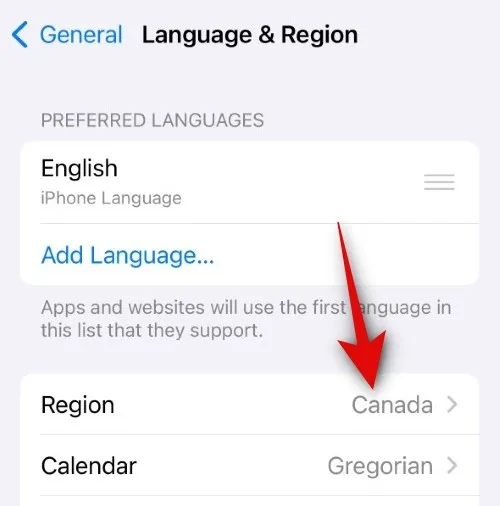
前往“設定”>“常規”>“語言和區域”>“區域”來更改您的區域。選擇美國或加拿大。更改您的區域後,為了安全起見,我們建議您重新啟動裝置。手機重新啟動後,您可以前往「設定」>「輔助功能」>「個人語音」。這應該可以幫助您在 iPhone 上設定和使用個人語音,而不會出現任何問題。
方法九:使用假第二人稱聲音技巧
對於那些努力創建自己的個人聲音的人來說,這是另一個巧妙的解決方案。有時,處理後,您的個人語音可能會顯示在「設定」應用程式中,但當您嘗試將其與即時語音或其他第三方輔助功能應用程式一起使用時,它會神秘地消失。如果您遇到此問題,請嘗試以下簡單的解決方法:建立第二個語音,中途取消它,重新啟動設備,然後刪除部分建立的個人語音。這應該夠了吧!
刪除半建立的個人語音後,您可以在即時語音和其他輔助功能應用程式和服務中存取原始處理的語音。若要建立新的第二個人語音,請前往「設定」>「輔助功能」>「個人語音」>「建立個人語音」。然後,您可以按照螢幕上的指示創建新的個人聲音,但不要完成整個過程。只需錄製幾個短語,關閉“設定”應用程序,然後重新啟動 iPhone。
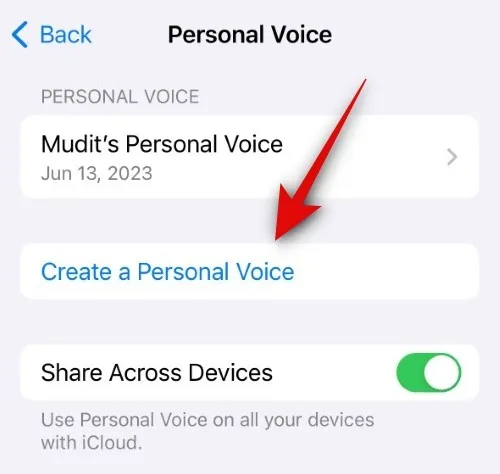
iPhone重新啟動後,前往「設定」>「輔助功能」>「個人語音」>選擇半建立的第二個個人語音>「刪除…」>「刪除語音和錄音」。
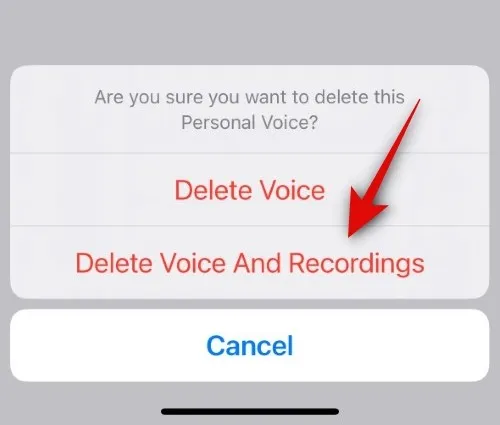
刪除第二個語音後,您可以嘗試存取即時語音或其他第三方輔助服務。然後,您應該能夠選擇您在 iPhone 上建立的第一個個人語音。
方法 10:重新啟動設備幾次
這是最後一個修復程序,似乎也適用於許多用戶。當前版本的 iOS 17 中的一個固有錯誤似乎會阻止您的個人語音顯示在相關應用程式中,即使它已被處理並且一切都已在您的 iPhone 上完成。在這種情況下,您可能真正需要的只是多次重新啟動設備 – 並向上帝祈禱!— 直到您的個人語音在您的 iPhone 上可見並可用。
重新啟動將有助於重新註冊和重新啟動後台服務,這似乎是 iPhone 中個人語音遺失的主要原因。
當您重新啟動 iPhone 幾次時,相關的後台服務也會重新啟動,經過幾次嘗試後,這些服務似乎會自行修復,使個人語音再次正常運作。那麼,作為最後的手段──還是首先?— 我們建議您多次重新啟動 iPhone,直到出現「個人語音」並且可以在 iPhone 上使用。
我們希望這篇文章可以幫助您輕鬆修復和使用 iPhone 上的個人語音。如果您有任何問題或有任何其他疑問,請隨時使用下面的評論部分與我們聯繫。
有關的



發佈留言